Hoe schakel je nood- of amberwaarschuwingen uit op Android-telefoon?
Bijgewerkt Januari 2023: Krijg geen foutmeldingen meer en vertraag je systeem met onze optimalisatietool. Haal het nu op - > deze link
- Download en installeer de reparatietool hier.
- Laat het uw computer scannen.
- De tool zal dan repareer je computer.
Amberwaarschuwing of Noodwaarschuwing is een handige functie die u waarschuwt voor mogelijke dreigingen in uw omgeving, stad of stad. Het is een essentiële functie die door Android is toegevoegd om de zaken op de FCC-standaard te brengen. Deze dienst voor noodwaarschuwingen wordt geleverd door uw netwerkserviceprovider. Bij een noodgeval of mogelijk gevaar voor uw veiligheid, ontvangt u een waarschuwingsbericht met een luid meldingsgeluid.
Wat zijn de voordelen van nood- of amberwaarschuwingen?
Het noodwaarschuwingssysteem kan door verschillende overheidsinstanties zoals de politie, brandweer, weerafdeling enz. Worden gebruikt om u op de hoogte te stellen van een mogelijke dreiging in uw buurt of stad. Overheidsinstanties kunnen met hulp van de lokale netwerkdienstverlener een waarschuwingsbericht uitzenden. In het geval van een orkaan, tsunami, aardbeving, zware regenval, etc. ontvang je een Emergency alert zodat je de nodige voorzorgsmaatregelen kunt nemen.
Een ander goed gebruik van Amber-waarschuwingen is om de community op de hoogte te stellen voor het geval iemand vermist raakt. Neem bijvoorbeeld een kind dat verdwaalt, de politie kan nu een noodmelding naar iedereen in de gemeenschap sturen en hulp zoeken. Het vergroot de kans om de vermiste persoon te vinden enorm.
Belangrijke opmerkingen:
U kunt nu pc-problemen voorkomen door dit hulpmiddel te gebruiken, zoals bescherming tegen bestandsverlies en malware. Bovendien is het een geweldige manier om uw computer te optimaliseren voor maximale prestaties. Het programma herstelt veelvoorkomende fouten die kunnen optreden op Windows-systemen met gemak - geen noodzaak voor uren van troubleshooting wanneer u de perfecte oplossing binnen handbereik hebt:
- Stap 1: Downloaden PC Reparatie & Optimalisatie Tool (Windows 11, 10, 8, 7, XP, Vista - Microsoft Gold Certified).
- Stap 2: Klik op "Start Scan" om problemen in het Windows register op te sporen die PC problemen zouden kunnen veroorzaken.
- Stap 3: Klik op "Repair All" om alle problemen op te lossen.
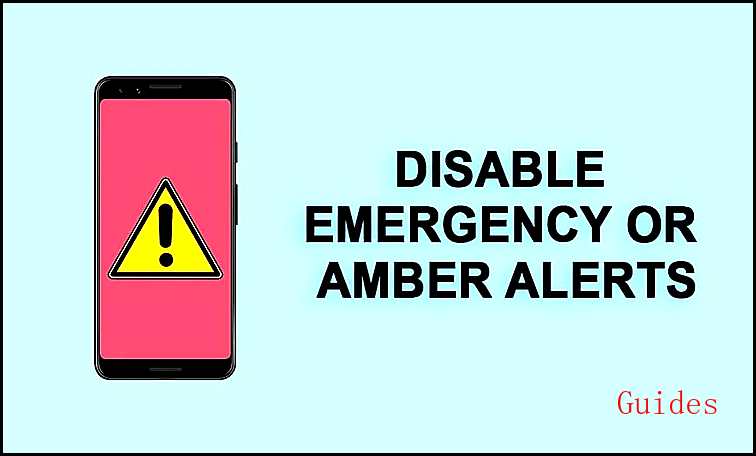
Inhoudsopgave
Waarom moet u Emergency of Amber Alerts uitschakelen?
Hoewel noodwaarschuwingen soms erg handig blijken te zijn, is het niet prettig om om 3 uur 's nachts te horen. Nood- of Amberwaarschuwingen maken een hard geluid, zelfs als u uw telefoon stil zet. Stel je voor dat je vredig slaapt of tijdens een belangrijke vergadering wanneer je telefoon plotseling luid begint te rinkelen. Het zal je laten schrikken en veel ongemak veroorzaken. Er zijn momenten waarop u niet gestoord wilt worden, maar helaas geven noodwaarschuwingen er niet om. De enige oplossing is om het nood- of oranje waarschuwingsgeluid uit te schakelen.
Afhankelijk van de OEM heeft elk Android-apparaat een iets andere procedure om nood- of Amber-waarschuwingen uit te schakelen. In het volgende gedeelte gaan we een stapsgewijze handleiding geven om Amber Alert-geluiden uit te schakelen voor grote Android-smartphonemerken.
Schakel nood- of amberwaarschuwingen uit op Stock Android
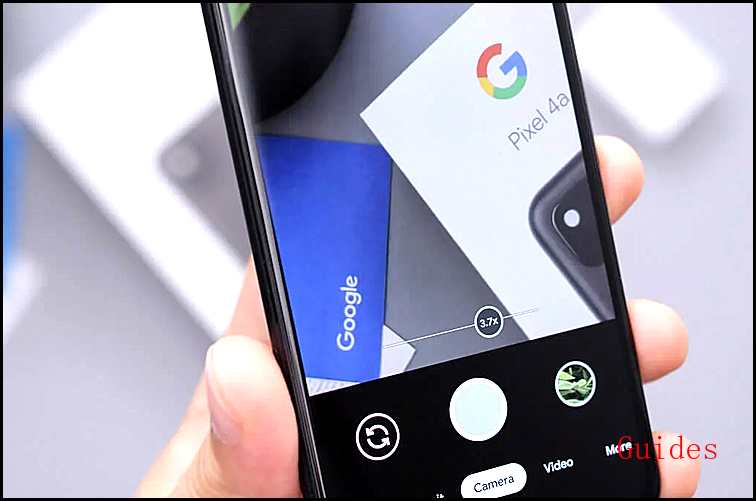
Android-smartphones die op stock-Android zoals Google Pixel of Nexus draaien, hebben de mogelijkheid om Amber Alerts uit te schakelen via de apparaatinstellingen zelf. Volg de onderstaande stappen om te zien hoe:
- Open eerst Instellingen op uw apparaat.
- Tik nu op de optie Apps en meldingen .
- Navigeer hier naar de onderkant van het scherm en selecteer de optie Geavanceerd .
- Tik daarna op de opties voor noodwaarschuwingen .
- Hier vindt u een lijst met verschillende soorten noodwaarschuwingen. Zoek naar Amber Alerts en schakel de tuimelschakelaar ernaast uit. Als u wilt, kunt u zelfs waarschuwingen voor extreme en ernstige bedreigingen uitschakelen.
- Dat is het; jullie zijn er klaar voor. U zult in de toekomst geen vervelende noodwaarschuwingen meer ontvangen.
Schakel nood- of oranje waarschuwingen uit op Samsung-smartphones

Het proces om noodgeluiden of Amber Alert-geluiden op Samsung-smartphones uit te schakelen, is een beetje anders dan standaard Android. De instellingen voor noodmeldingen zijn te vinden in de berichten-app. U moet er echter voor zorgen dat Samsung-berichten zijn ingesteld als de standaard berichten-app voordat u doorgaat met de volgende stappen. U kunt zelfs overschakelen naar een andere berichten-app nadat u Amber-waarschuwingen hebt uitgeschakeld en de voorkeur blijft geldig. Nadat u de overstap hebt gemaakt en Samsung-berichten hebt ingesteld als uw standaard berichten-app, volgt u de onderstaande stappen om Amber Alerts uit te schakelen:
- Het eerste dat u hoeft te doen, is de app Instellingen op uw apparaat openen.
- Tik daarna op de optie Apps .
- Zoek de Samsung Berichten-app in de lijst met alle geïnstalleerde apps op uw apparaat en tik op het pictogram Instellingen ernaast.
- Tik nu op de optie Meldingen .
- Hier, disable de Knevelschakelaar naast de optie Emergency waarschuwingen .
- Nu zul je niet midden in de nacht opgeschrikt worden door Amber-alerts.
U kunt deze instellingen ook rechtstreeks openen vanuit de Berichten-app zelf. Het enige dat u hoeft te doen, is de Berichten-app (Samsung Berichten) op uw apparaat openen en op de menuoptie (drie verticale stippen) rechtsboven op het scherm tikken . Selecteer nu de optie Instellingen in het vervolgkeuzemenu en herhaal de bovenstaande stappen.
Een voordeel van het gebruik van een Samsung-apparaat is dat u waarschuwingsgeluiden tijdelijk kunt uitschakelen. U kunt eenvoudig het meldingsgeluid dempen in plaats van noodwaarschuwingen volledig uit te schakelen. Zo kunt u belangrijke veiligheidswaarschuwingen ontvangen zonder er willekeurig door gestoord te worden. Deze waarschuwingen zullen uw apparaat bereiken en u kunt ze bekijken zoals u dat wilt. Volg de onderstaande stappen om Amber-waarschuwingsgeluiden tijdelijk uit te schakelen en de meldingsgeluiden uit te zetten:
- Open eerst Instellingen op uw apparaat.
- Tik daarna op de optie Apps .
- Zoek de Samsung Berichten-app in de lijst met alle geïnstalleerde apps op uw apparaat en tik op het pictogram Instellingen ernaast.
- Tik nu op de optie Instellingen noodwaarschuwing.
- Schakel hier eenvoudig de schakelaar naast de optie Waarschuwingsgeluid uit.
- Zoals eerder vermeld, kunt u Amber-waarschuwingsgeluiden zo instellen dat ze eenvoudig trillen. Hierdoor kunt u het bericht nog steeds controleren zonder onnodige storing te veroorzaken.
- Zorg ervoor dat u waarschuwingsherinneringen inschakelt, zodat u tijdig wordt herinnerd aan de noodwaarschuwingsberichten die u hebt ontvangen.
- Bovendien is er ook een optie om noodwaarschuwingen uit te schakelen, maar we raden u aan dat niet te doen, omdat u mogelijk essentiële informatie misloopt.
Schakel nood- of oranje waarschuwingen uit op LG-smartphones
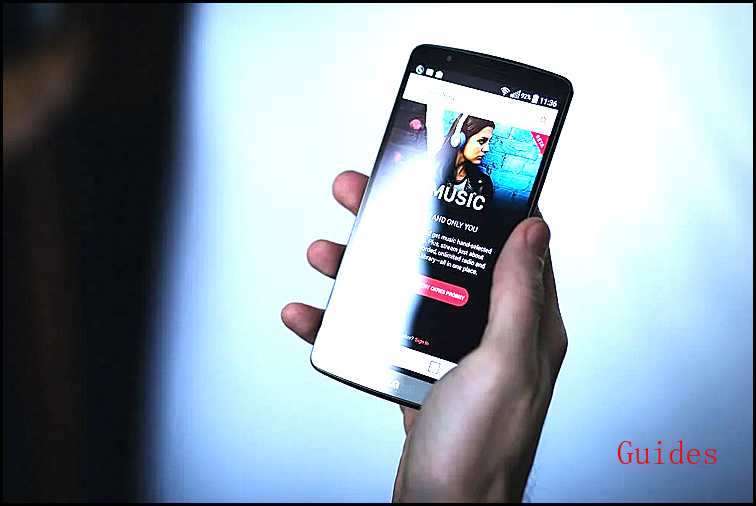
Een ander meest gebruikte smartphonemerk is LG. Hiermee kunt u ook eenvoudig nood- of oranje waarschuwingsgeluiden op uw apparaat uitschakelen. Deze instelling bevindt zich onder Netwerk- en internetinstellingen. Hieronder vindt u een stapsgewijze handleiding om noodwaarschuwingen op uw LG-smartphone uit te schakelen:
- Het eerste dat u hoeft te doen, is Instellingen openen en de optie Netwerk en internet selecteren.
- Ga hier naar het gedeelte Draadloze noodwaarschuwingen.
- Tik nu op de menuoptie (drie verticale stippen) rechtsboven in het scherm.
- Selecteer de optie Instellingen in het vervolgkeuzemenu .
- Schakel hier eenvoudig de tuimelschakelaar naast de optie Amber Alerts uit .
Als alternatief kunt u Amber Alerts ook uitschakelen via de Berichten-app. Volg de onderstaande stappen om te zien hoe:
- Open eerst de Berichten-app op uw apparaat.
- Tik nu op de menuoptie (drie verticale stippen) rechtsboven in het scherm.
- Selecteer daarna de optie Instellingen in het vervolgkeuzemenu.
- Tik hier op de optie Noodwaarschuwingen .
- Schakel nu eenvoudig de tuimelschakelaar naast de optie Amber Alerts uit .
Schakel nood- of oranje waarschuwingen uit op One Plus-smartphones

Als u een One Plus-smartphone bezit, kunnen Amber-waarschuwingen eenvoudig worden uitgeschakeld via de Berichten-app. Het is een eenvoudig en naadloos proces. Volg de onderstaande stappen om te zien hoe:
- Het eerste dat u hoeft te doen, is de Berichten-app op uw apparaat openen.
- Tik daarna op de menu-optie (drie verticale stippen) rechtsboven in het scherm.
- Selecteer nu de optie Instellingen in het vervolgkeuzemenu.
- Hier vindt u een optie genaamd Draadloze waarschuwingen. Tik erop.
- Zoek nu naar Amber-waarschuwingen en schakel de tuimelschakelaar ernaast uit.
- Dat is het; jullie zijn er klaar voor. Zodra de Amber-waarschuwingen zijn uitgeschakeld, heeft u geen last van plotselinge en vervelende waarschuwingsgeluiden.
We hopen dat u deze informatie nuttig vindt en dat u nood- of oranje waarschuwingen op uw Android-telefoon hebt kunnen uitschakelen . Amber-waarschuwingen zijn een essentiële service van uw netwerkserviceprovider om u te waarschuwen voor veiligheidsrisico's. Ze kunnen echter op vreemde tijden komen en uw schema verstoren. U moet de mogelijkheid hebben om Amber Alert-geluiden uit te schakelen en te dempen. Anders is het enige alternatief dat overblijft, het volledig uitschakelen van noodwaarschuwingen. In dit artikel hebben we geprobeerd zoveel mogelijk verschillende smartphonemerken te behandelen. Als uw apparaat niet in de lijst staat, kunt u eenvoudig uw apparaat en model googlen en zoeken naar de exacte procedure om Amber Alert-geluiden uit te schakelen.

